导读只要上网,每天你都会到各种各种的资讯,今日小编也是到网上收集了一些与Win7系统提示未安装音频设备导致无声可以这样处理相关的信息,那么
只要上网,每天你都会到各种各种的资讯,今日小编也是到网上收集了一些与Win7系统提示未安装音频设备导致无声可以这样处理相关的信息,那么下面分享给大家一起了解下吧。
“我的台式计算机,Win7系统,没有声音,右下角小喇叭有‘红x’,右键点击小喇叭-播放设备,显示:未安装音频设备,该如何解决?”这是笔者倾听以为用户的反馈找到的解决方法,以后如果Win7系统提示未安装音频设备导致无声都可以这样处理。
气泡提醒后,声音图标出现红叉:

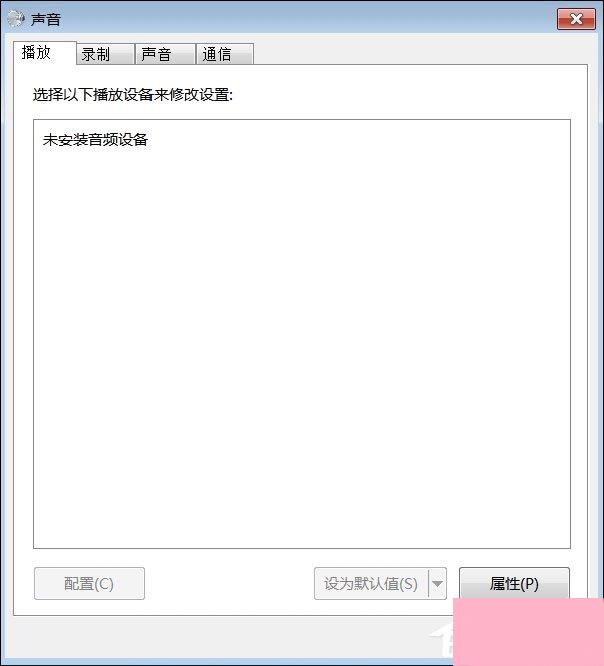
Win7系统提示未安装音频设备可以这样处理:
如果设备管理器中:“声音、视频和游戏控制器”没有黄色“!”,说明驱动没有问题,如果有,则应该安装声卡驱动。如果正确安装了声卡驱动,还是显示:未安装音频设备,而且电脑仍然没有声音。
1、我们用右键点击:右下角带红x的小喇叭 - 播放设备;
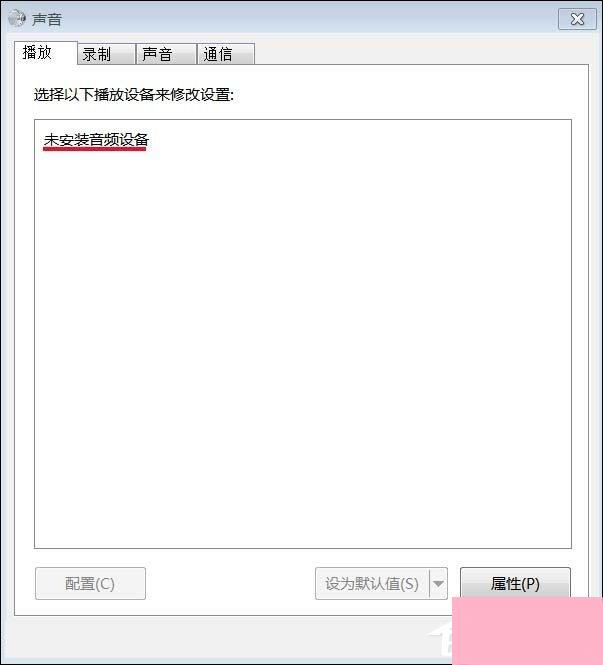
2、右键单击:未安装音频设备,在出现的小窗口中,左键点击:显示禁用设备;
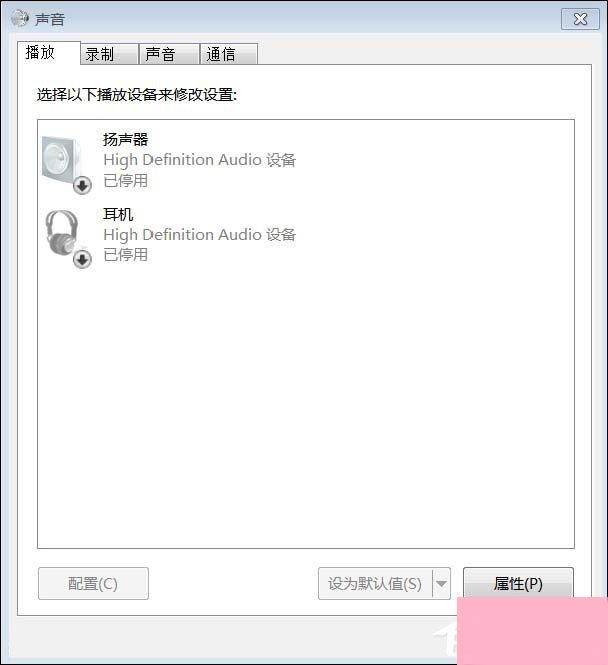
3、我们再用右键点击:扬声器,在弹出的菜单窗口,左键点击:启用;
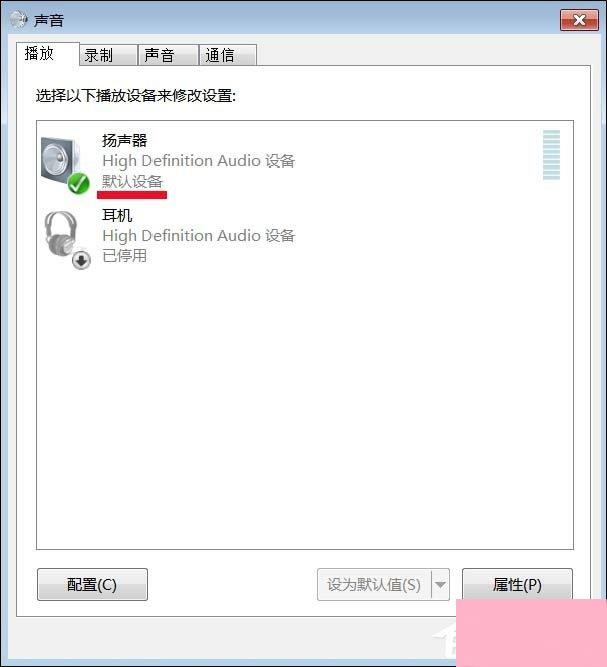
4、我们用同样的方法启用:耳机;
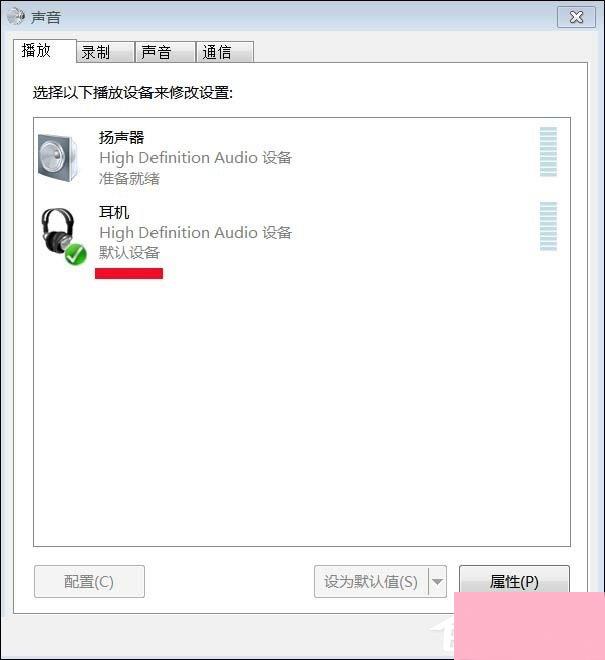
5、这时我们可以看到:右下角的小喇叭没有红x了。

6、检测一下,电脑声音是否正常了。
以上便是Win7系统提示未安装音频设备导致无声的处理步骤,其实在Win7 SP3系统中,还可以开启声音问题疑难解答,系统会根据软硬件问题进行排查。
通过上面的介绍,相信大家对于这个Win7系统提示未安装音频设备导致无声可以这样处理也有了一定的了解了,希望小编精心整理的这篇内容能够解决你的困惑。